Arreglar la característica que está tratando de usar está en un recurso de red que no está disponible
Publicado: 2022-02-21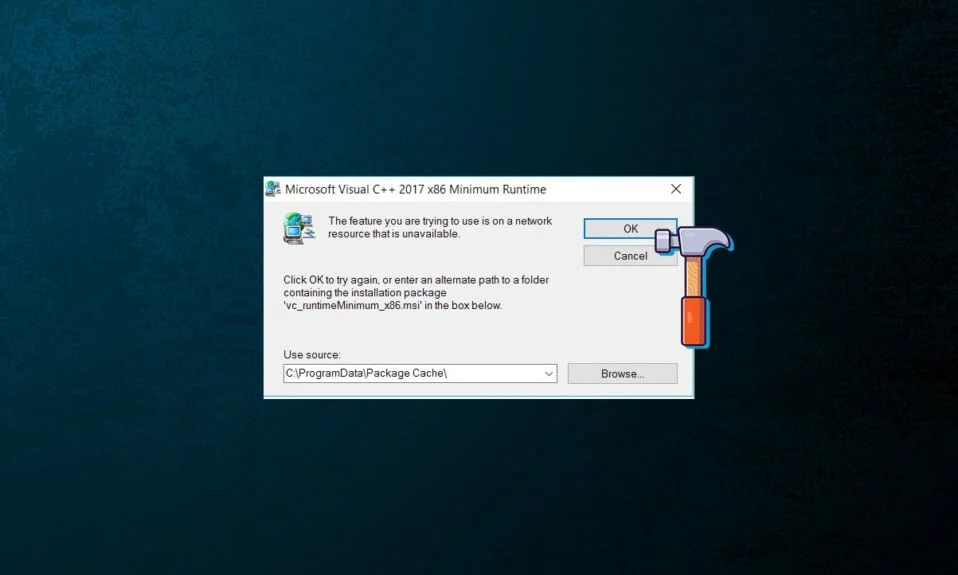
Muchos procedimientos ocurren cuando instala o elimina software en Windows, la mayoría de los cuales no son evidentes en la interfaz gráfica de usuario. Desafortunadamente, debido a la complejidad del sistema operativo y del software subyacente, a veces las cosas pueden salir mal. Muchos usuarios reciben este aviso de error al intentar instalar o eliminar un programa en cualquier versión del sistema operativo Windows. El usuario debe hacer clic en Aceptar para completar la instalación u ofrecer una ruta alternativa a la carpeta del paquete especificada en la notificación de error para solucionar el error de que la característica que intenta usar está en un recurso de red que no está disponible . Debido a que el procedimiento de instalación o desinstalación no puede pasar de ese punto, es probable que cierre el asistente . En este artículo, exploraremos cómo corregir la función que está tratando de usar en un recurso de red que no está disponible .
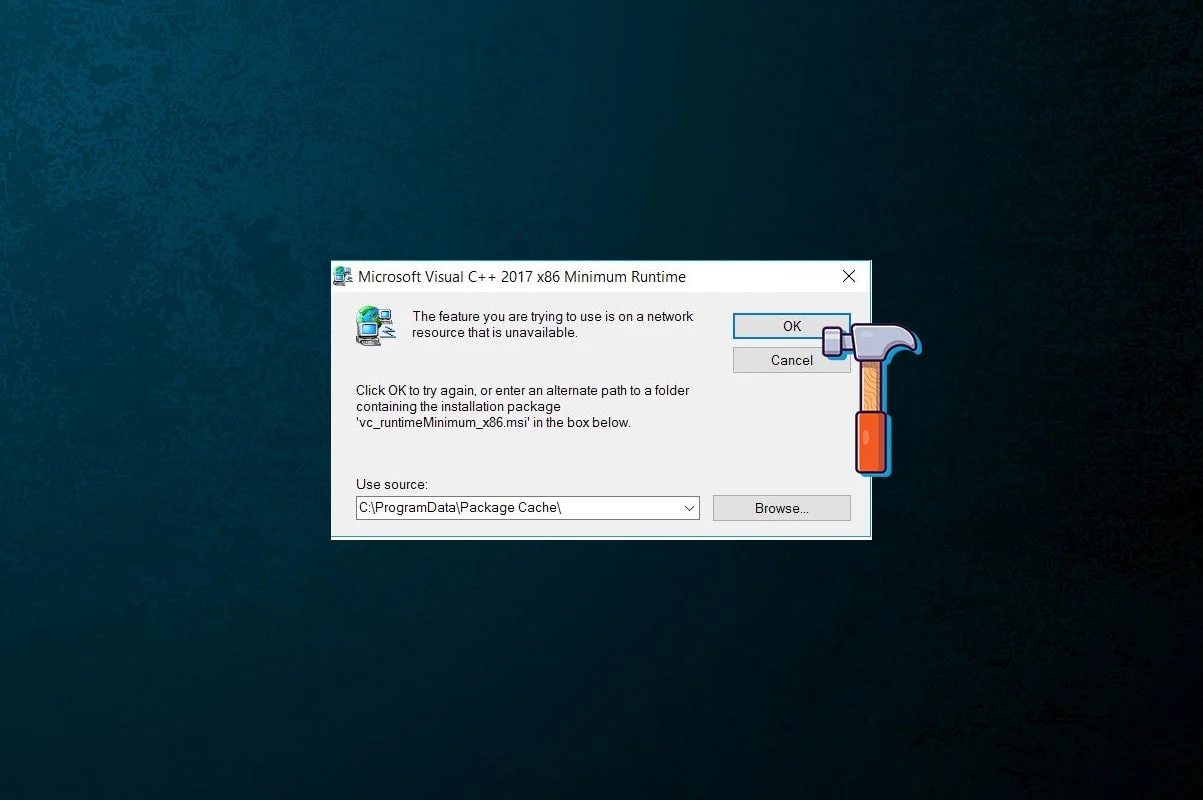
Contenido
- Repare la característica que está tratando de usar en un recurso de red que no está disponible en Windows 10
- Resolución preliminar de problemas
- Método 1: Ejecute el Solucionador de problemas de instalación y desinstalación del programa
- Método 2: habilitar el servicio de instalación de Windows
- Método 3: eliminar la clave de registro de la aplicación problemática
Repare la característica que está tratando de usar en un recurso de red que no está disponible en Windows 10
El mensaje de error indica que el paquete está intentando acceder a una funcionalidad que no está disponible en el proceso. Sin embargo, determinar la raíz de un problema no siempre es fácil. Una multitud de causas pueden crear este problema con la función que está intentando utilizar en un recurso de red que es inaccesible. Esto puede ser cualquier cosa como:
- El servicio de Windows Installer no se inicia sin motivo aparente.
- Datos de registro inexactos o ilegibles relacionados con el software que está intentando instalar o eliminar.
Resolución preliminar de problemas
- El problema puede deberse a un paquete de instalación defectuoso o un instalador que está utilizando para intentar instalar o eliminar el programa afectado. Para resolver esto, guarde el paquete de instalación en otro lugar y vuelva a intentarlo.
- Si hay muchos paquetes disponibles, revise las propiedades de su sistema para ejecutar una versión compatible que funcione con su sistema Windows. Dado que la mayoría de las aplicaciones ofrecen paquetes de instalación de 32 y 64 bits, así como múltiples versiones para diferentes CPU. Por lo tanto, verifique las propiedades de su sistema antes de descargar el paquete de instalación y luego descárguelo de acuerdo con las especificaciones de su computadora.
Método 1: Ejecute el Solucionador de problemas de instalación y desinstalación del programa
El paquete de solución de problemas de Windows Installer buscará automáticamente e intentará resolver cualquier problema que le impida instalar o desinstalar aplicaciones. Realice lo siguiente para usar este solucionador de problemas y corregir la función que está tratando de usar en un recurso de red que no está disponible .
1. Descargue e inicie el Solucionador de problemas de instalación y desinstalación de programas de Microsoft.
2. Aquí, haga clic en Siguiente y permita que detecte problemas.
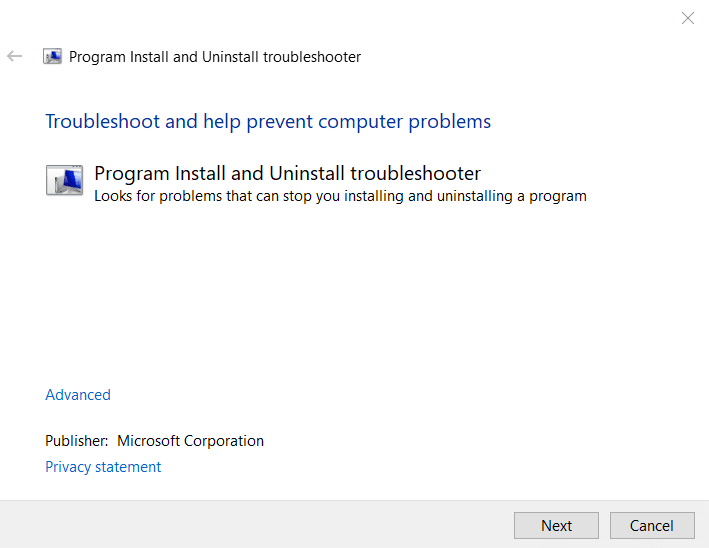
3. Se le preguntará: ¿Tiene problemas para instalar o desinstalar un programa? Haga clic en Instalar o Desinstalar y siga las instrucciones en pantalla para solucionar el problema.
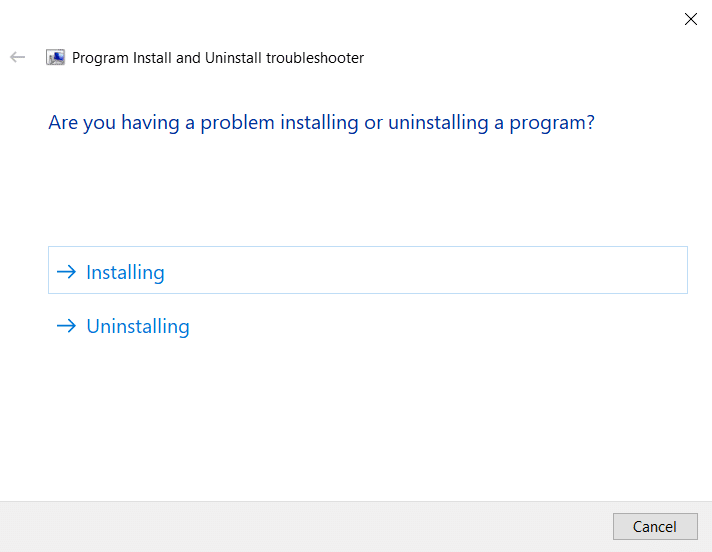
Lea también: Fix Windows no pudo detectar automáticamente la configuración de proxy de esta red
Método 2: habilitar el servicio de instalación de Windows
Se requiere el servicio Windows Installer para la instalación y desinstalación del software de Windows. Idealmente, debería estar funcionando todo el tiempo; sin embargo, ocasionalmente se detiene debido a errores. Existe la probabilidad de que la instalación y/o desinstalación falle si el servicio de Windows Installer no está funcionando en su máquina. Si tiene problemas para descubrir cómo arreglar la característica que está tratando de usar en un recurso de red que no está disponible, asegúrese de que el servicio Windows Installer esté activo y funcionando primero.
1. Para iniciar el diálogo Ejecutar , presione las teclas Windows + R juntas para abrir el cuadro de diálogo Ejecutar .
2. Aquí, escriba services.msc y haga clic en Aceptar para iniciar la ventana Servicios .
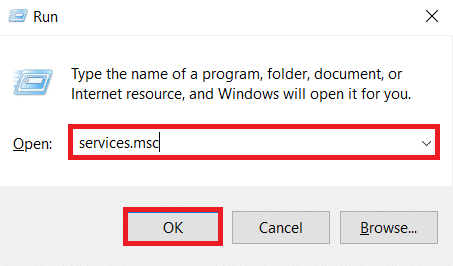

3. Haga clic en Propiedades después de hacer clic con el botón derecho en Windows Installer como se muestra.
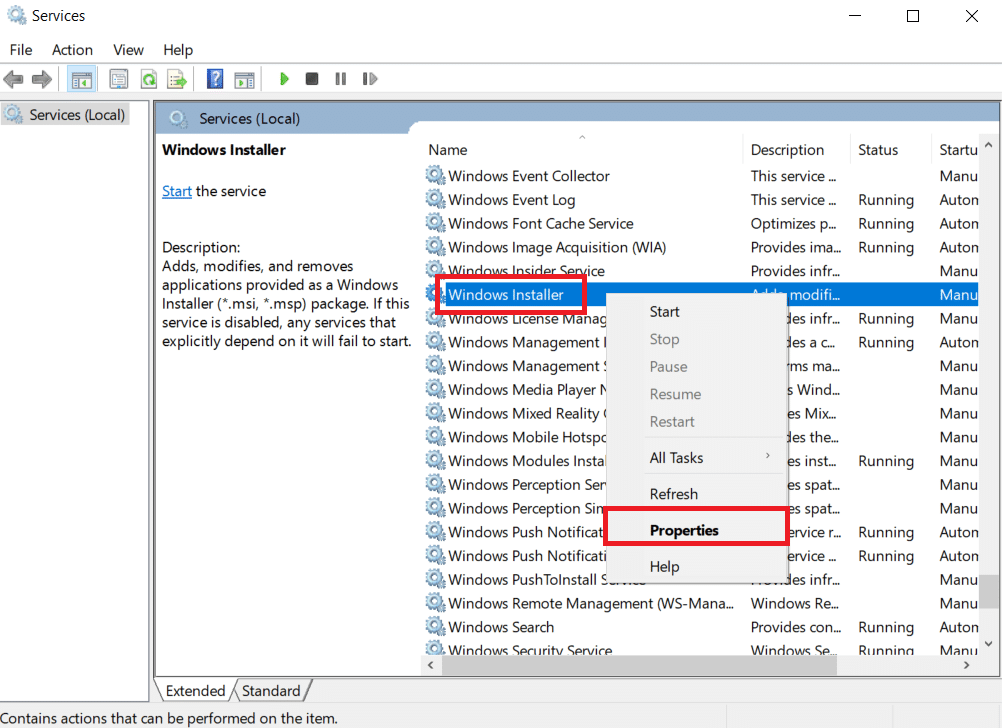
4. Para elegir Automático , abra el menú desplegable Tipo de inicio y selecciónelo.
5. Haga clic en Iniciar si el estado del servicio muestra Detenido.
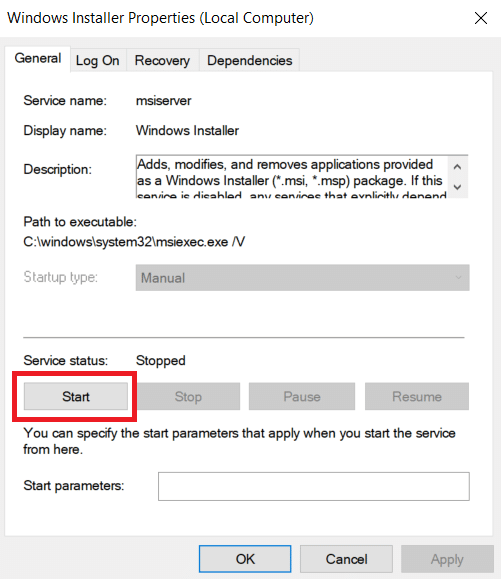
6. A continuación, haga clic en Aplicar y luego en Aceptar .
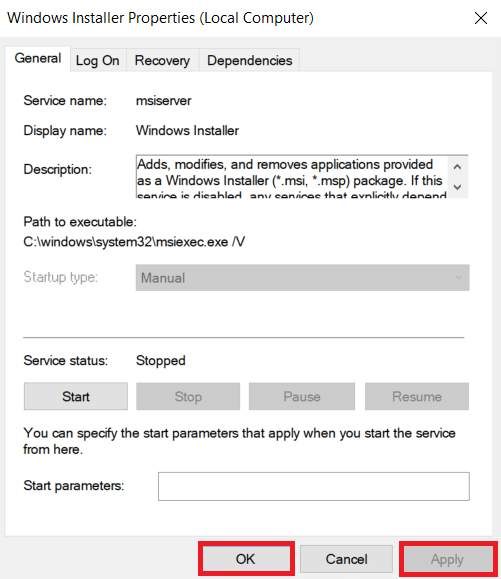
7. Cierre la ventana Servicios y reinicie su PC .
Lea también: Repare las computadoras que no aparecen en la red en Windows 10
Método 3: eliminar la clave de registro de la aplicación problemática
Si todo lo demás falla, implemente este método para corregir la función que está tratando de usar en un recurso de red que no está disponible .
Nota: cuando trabaje con el Registro de Windows, siempre debe proceder con precaución, ya que eliminar el elemento incorrecto puede tener una influencia significativa en la estabilidad del sistema.
1. Presione las teclas Windows + R simultáneamente para abrir el cuadro de diálogo Ejecutar .
2. Escriba regedit , luego haga clic en Aceptar para iniciar el Editor del Registro .
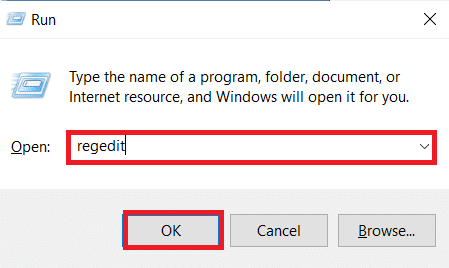
3. Haga clic en Sí en el indicador de Control de cuentas de usuario .
3. Vaya a la siguiente ruta de ubicación desde la barra de direcciones del Editor del Registro:
HKEY_LOCAL_MACHINE\SOFTWARE\Clases\Instalador
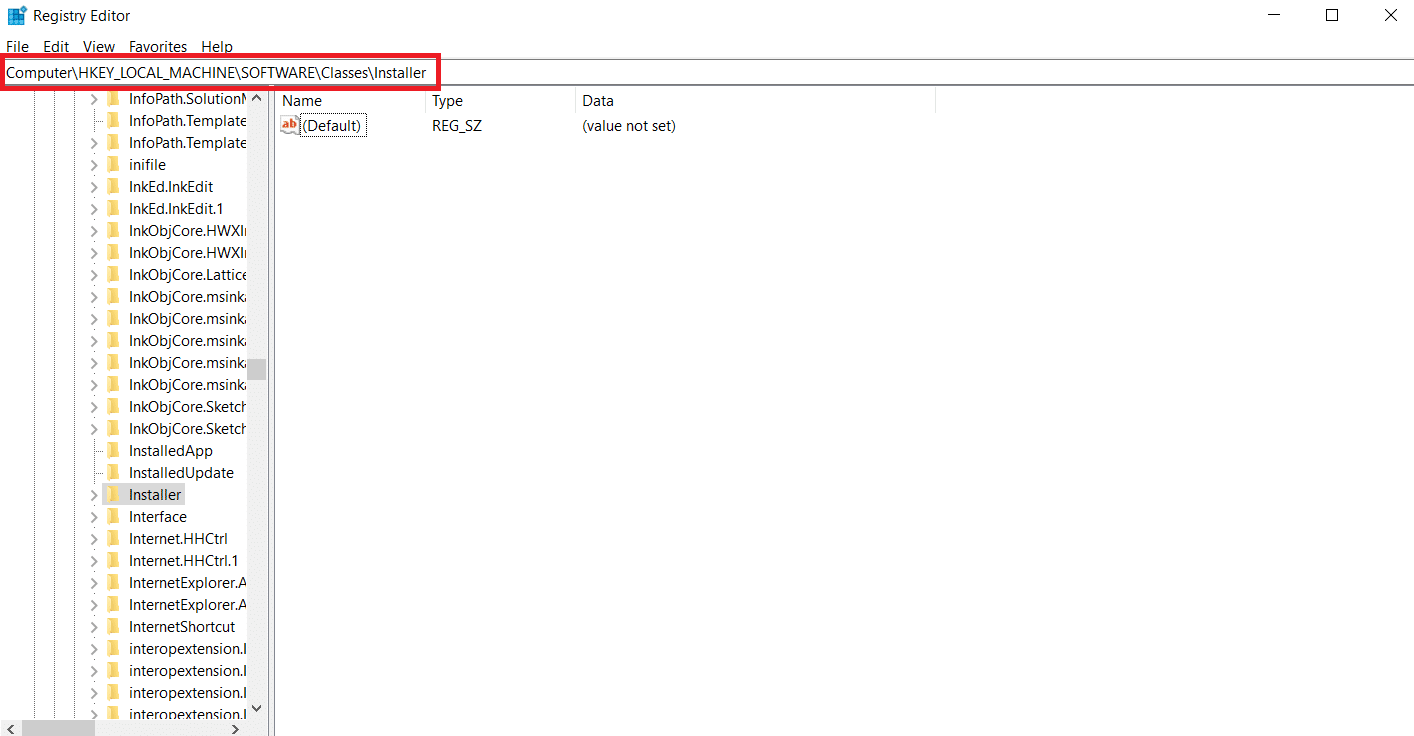
4. Haga doble clic en la carpeta de subclave Productos en el panel izquierdo para expandirla.
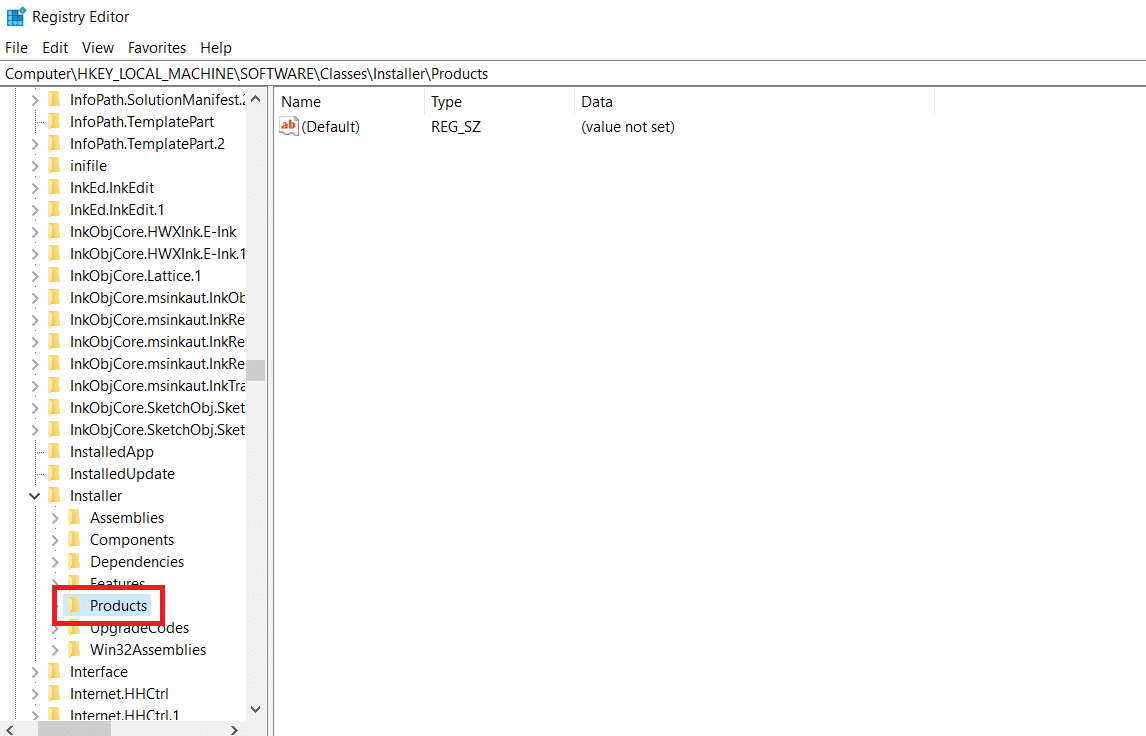
5. Para inspeccionar el contenido de cada una de las subclaves bajo la clave Productos , haga clic en ellas una por una en el panel derecho del Editor del Registro.
- Los datos de valor ofrecerán el nombre del programa para el que se crea esa clave de registro.
- Por lo tanto, examine la cadena de registro Nombre del producto para cada subclave de la clave Productos.
6. Siga buscando hasta que encuentre la subclave del software que tiene dificultades para instalar o eliminar.
7. Haga clic derecho en la subclave del programa afectado y elija la opción Eliminar como se muestra a continuación.
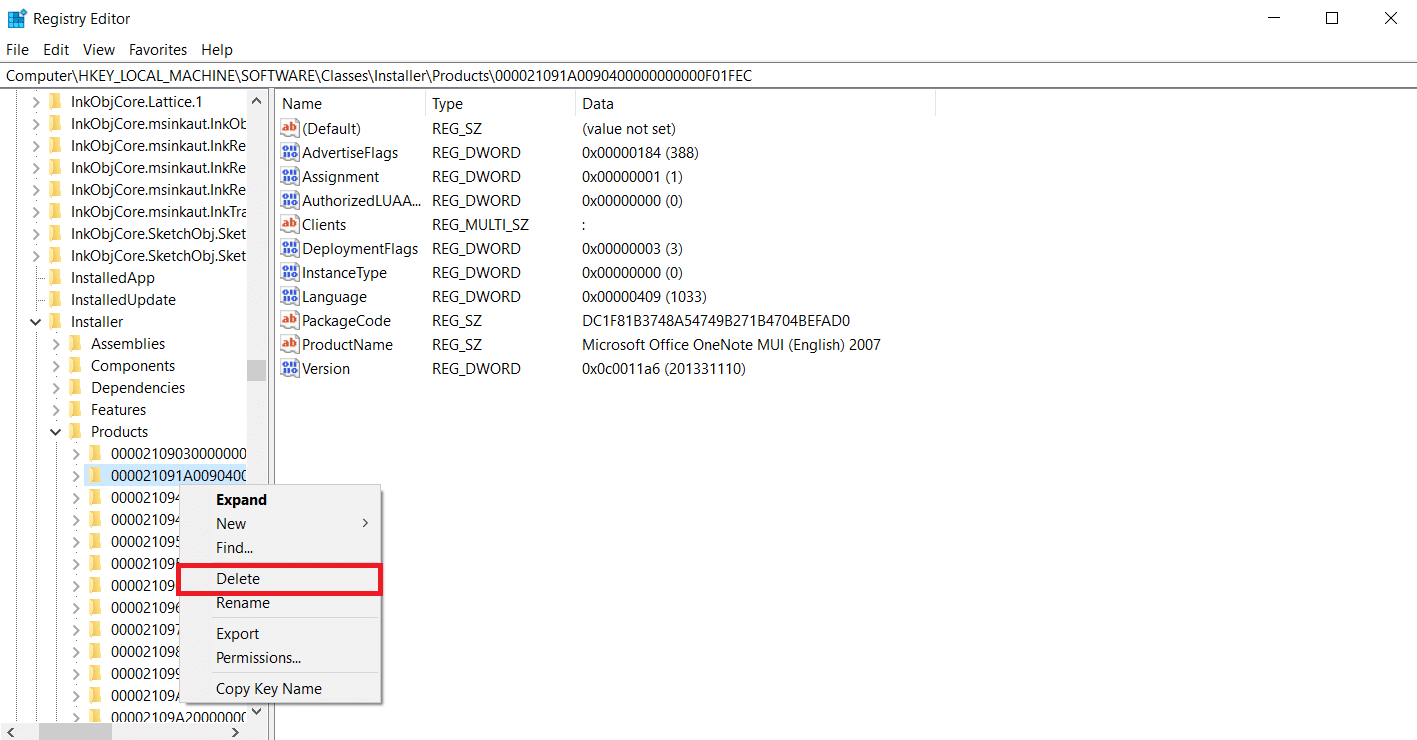
8. Para confirmar la acción, haga clic en Sí en el mensaje siguiente.
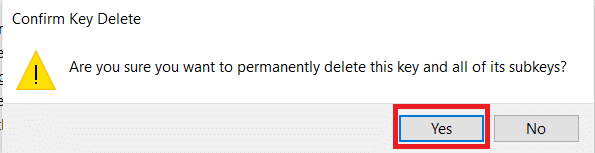
9. Cierre el Editor del Registro y reinicie el sistema.
10. Ejecute el paquete de instalación para la instalación/desinstalación del programa afectado cuando se inicie la máquina.
Preguntas frecuentes (FAQ)
Q1. ¿Qué significa tener un recurso de red?
Respuesta Un recurso de red es cualquier dispositivo, carpeta o computadora a la que se puede acceder a través de la red local y que puede ser accedida por otra computadora o por el usuario. La virtualización de red se utiliza en las empresas para administrar adecuadamente los recursos de red.
Recomendado:
- Cómo abrir la consola de Steam
- Arreglar el error de pantalla azul de Windows 10 Netwtw04.sys
- Solucionar el error 1500 Hay otra instalación en curso
- C:\windows\system32\config\systemprofile\Desktop no está disponible: corregido
Esperamos que esta información le haya resultado útil y que haya podido solucionar el problema cuando la función que intenta usar se encuentra en un recurso de red que no está disponible . Error en Windows 10 . Por favor, díganos qué enfoque funcionó para usted. Por favor, deje sus preguntas o comentarios en el espacio a continuación.
